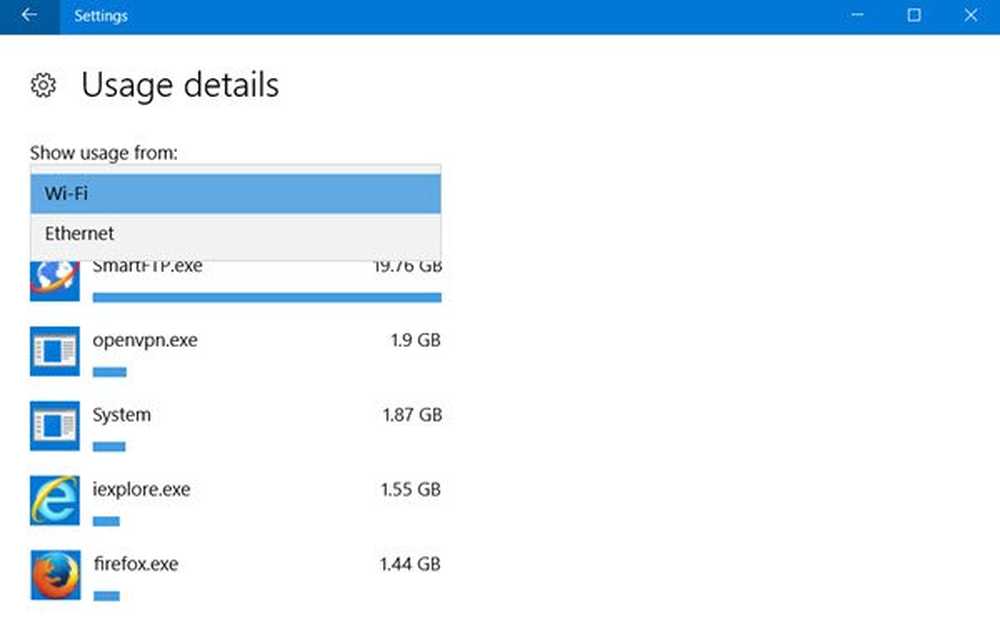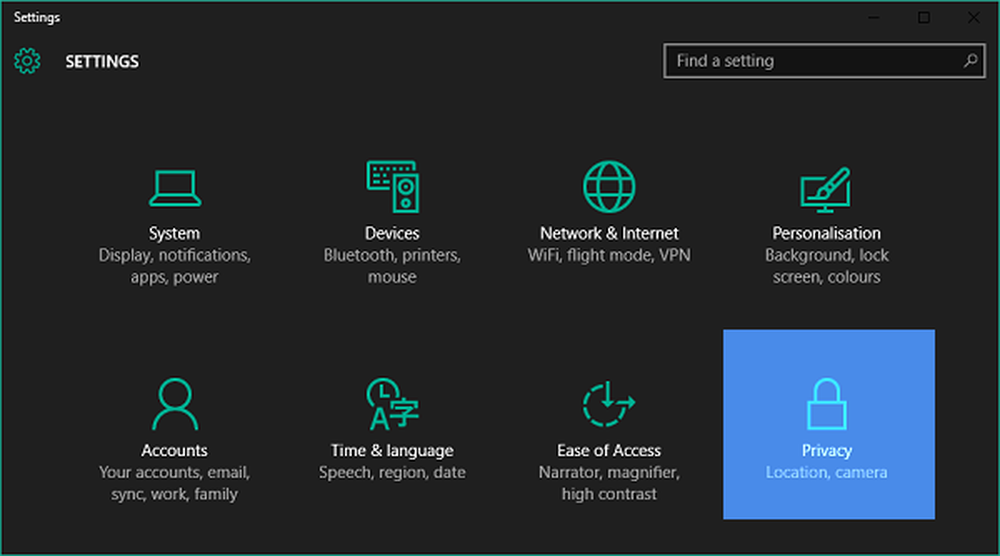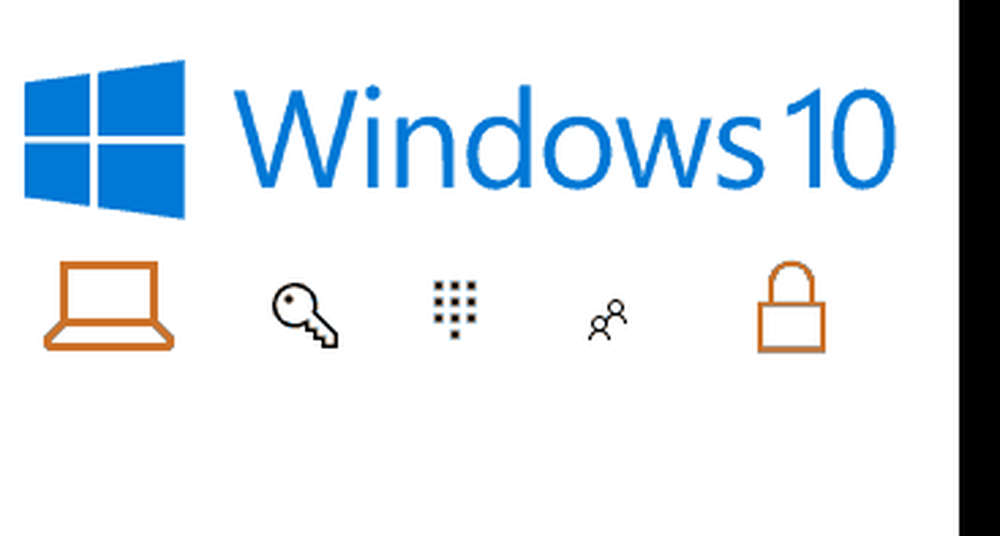Come mantenere le notifiche di Windows 10 sullo schermo più a lungo
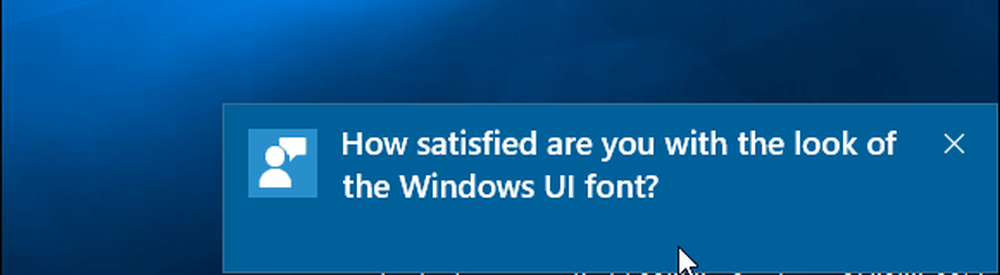
In Windows 10, queste notifiche fanno parte del nuovo Centro operativo, una posizione centralizzata per la gestione delle notifiche in entrata. Per impostazione predefinita, le notifiche appariranno per pochi secondi, quindi scompariranno. Invece di dover interrompere l'attività corrente per rivedere la notifica in dettaglio, è possibile configurare le notifiche per apparire un po 'più a lungo sullo schermo.
Visualizza notifiche per più tempo in Windows 10
Clic Start> Impostazioni> Facilità di accesso> Altre opzioni. Fare clic sulla casella di riepilogo "Mostra notifiche per" quindi selezionare un intervallo di tempo appropriato. È possibile scegliere tra 5 secondi, 7 secondi, 15 secondi, 30 secondi, 1 minuto o 5 minuti.
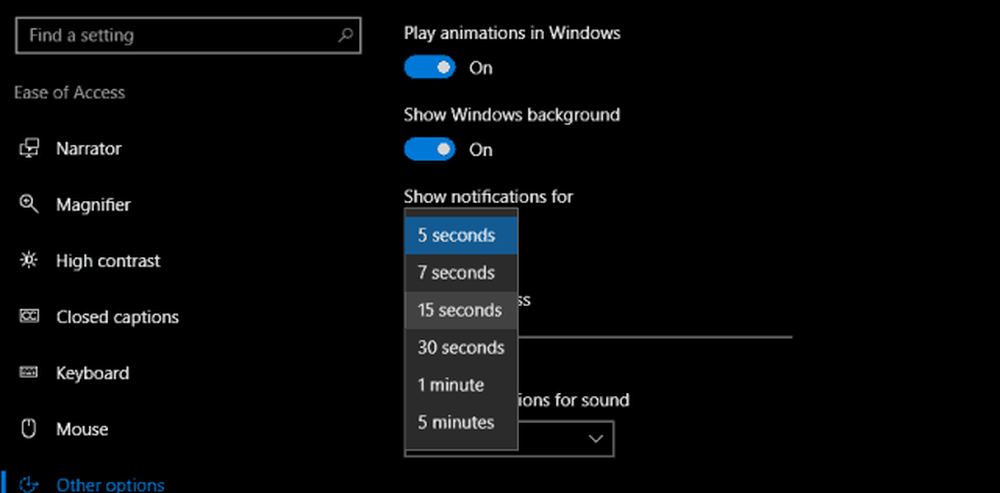
Questo è tutto; le tue notifiche non saranno più fugaci.
Se imposti un tempo di visualizzazione delle notifiche lunghe, ad esempio 30 secondi o più, puoi eliminare le notifiche facendo clic sulla X in alto a destra.
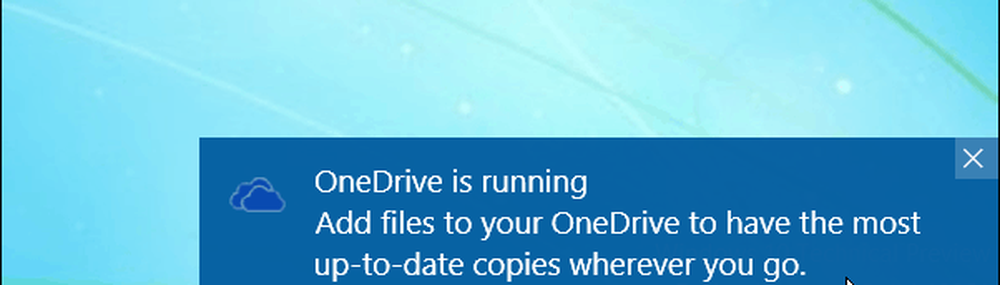
Se desideri apportare ulteriori modifiche al tuo comportamento di notifica, consulta il nostro articolo precedente per le istruzioni. Un'altra impostazione relativa al sistema che dovresti controllare è la gestione delle impostazioni di riproduzione automatica. Ciò consente di controllare il comportamento quando si collegano dispositivi di archiviazione rimovibili come una chiavetta USB o si inserisce un disco ottico.
Per ulteriori modifiche a Action Center di Windows 10, consulta gli articoli collegati di seguito.
- Personalizza le impostazioni della barra delle applicazioni nell'aggiornamento di anniversario di Windows 10
- Come gestire le notifiche dell'app Windows 10
- Come configurare e utilizzare Action Center in Windows 10
- Come cambiare o disattivare i suoni di notifica
- Come disattivare il Centro operativo in Windows 10